Microsoft OneNote
Microsoft OneNote (прежнее название Microsoft Office OneNote) — программа для создания быстрых заметок и организации личной информации, блокнот с иерархической организацией записей, может служить аналогом обычного канцелярского блокнота. Входит в состав пакета Microsoft Office. С 17 марта 2014 года стала бесплатной и её можно скачать отдельно с сайта Microsoft.
Продукт появился в связи с развитием платформы Microsoft Tablet PC. OneNote предназначен для ведения коротких заметок — это особенно удобно пользователям планшетных компьютеров, где присутствует возможность рукописного ввода текста и добавления заметок. Однако программа может использоваться и на обычных настольных компьютерах с операционными системами Microsoft Windows и Mac OS X. Также доступны для установки версии OneNote для мобильных ОС: Windows Phone (7; 8; 8.1),, Apple iOS, Symbian Belle (Nokia Belle) и Android.
Рабочее пространство OneNote представляет собой пустой лист, в любом месте которого можно делать текстовые и рукописные заметки, рисунки, а также записывать голосовые комментарии. Также информацию в OneNote можно перетаскивать мышью из окна браузера. В данной программе отсутствует иконка «Сохранить», так как введённые данные сохраняются автоматически.
OneNote 2016. Введение в курс. Что это за программа?
Листы объединяются в разделы, а разделы объединяются в записные книжки. Список листов в разделе находится справа от текущего листа, список разделов — сверху, а список открытых записных книжек — слева.
Сделанные записи можно отправлять по электронной почте как в формате HTML, так и в виде вложенного файла OneNote.
Впервые Microsoft OneNote был выпущен в октябре 2003 года и входил в состав пакета Microsoft Office System 2003. [1]
История версий [ ]
| Первое публичное заявление | 17 ноября 2002 |
| OneNote 2003 | 21 октября 2003 |
| OneNote 2003 SP1 | 27 июля 2004 |
| OneNote 2003 SP2 | 27 сентября 2005 |
| OneNote 2003 SP3 | 17 сентября 2007 |
| OneNote 2007 | 30 января 2007 |
| OneNote 2007 SP1 | 11 декабря 2007 |
| OneNote 2007 SP2 | 28 апреля 2009 |
| OneNote 2010 | 15 июня 2010 |
| OneNote 2013 | 11 октября 2012 |
| OneNote 15.0.1 для Apple OS X | 17 марта 2014 |
| Эта страница использует материалы Википедии. Оригинальная статья располагается на Microsoft OneNote. Список авторов можно увидеть там же на странице истории. Как и на Microsoft вики, текст Википедии доступен в соответствие с Creative Commons Licensed. |
Источник: microsoft.fandom.com
Что за программа Microsoft OneNote – ее функции и возможности
Первоначально OneNote появилась на платформе Microsoft Tablet PC. В то время под электронными планшетами подразумевались специализированные компьютеры с сенсорными экранами, нацеленными на использование стилусов.
OneNote в версиях с 2003 по 2016 являлся частью некоторых комплектаций Microsoft Office. В марте 2014 года появилась другая, бесплатная ветвь, которая развивается по сей день. На данный момент поддерживаются MacOS, Windows, iOS и Android, также предусмотрена веб-версия.
Функции и возможности
В отличие от традиционных текстовых редакторов, Microsoft OneNote представляет собой набор неограниченного числа заметок, в которых можно размещать элементы по своему усмотрению — тексты, таблицы, картинки и так далее. Эти листы можно объединять в разделы, а разделы — в записные книжки. Такая организация рабочего пространства призвана имитировать традиционные папки-регистраторы. В современных версиях заметки привязаны и автоматически синхронизируются с используемой учетной записью.
Как пользоваться OneNote?
Рассматривать будем только современную версию приложения, входящую в состав Windows 10. Также существует «традиционный» OneNote, который комплектовался с некоторыми вариантами Microsoft Office и относится к другой ветке развития приложения. Однако функционал программ идентичен независимо от версии.
Первый запуск
В Windows 10 OneNote является одной из предустановленных программ. Если она не была удалена вручную, ее можно найти в меню «Пуск».

Для работы с офисным приложением требуется учетная запись Microsoft. Если ее еще нет, то регистрацию можно пройти по ссылке «Создайте ее!».

После входа в учетную запись появится главный экран.
Теперь следует рассмотреть боковую панель, позволяющую выбирать страницы для просмотра. У нее есть три вкладки:
- панель навигации — обеспечивает навигацию между записными книжками, разделами и страницами, открыта по умолчанию;
- поиск — позволяет искать тот или иной текст на заметке;
- показать последние заметки — отображает последние открытые страницы.
Программы на Mac — текстовый редактор Word из Microsoft Office for Mac 2016
Организация страниц
Для удобства, предусмотрена стандартная «записная книжка пользователя» с разделом «Заметки на полях». Но при увеличении количества документов рекомендуется организовывать их по разделам и книжкам на свое усмотрение.

При нажатии на название текущей книжки появится меню записных книжек, где можно переключаться между ними и создавать новые. При создании новой книжки в ней автоматически создаются раздел и страница.
Выбрав правой кнопкой мыши элемент (записную книжку, раздел или страницу), можно производить различные действия, например:
- Удалить или переименовать элемент.
- Закрыть (только записную книжку). После закрытия, книжки можно вернуть в список, нажав в меню книжек «Другие записные книжки» и выбрав там закрытую прежде книжку.
- Выбрать цвет для элемента.
- Закрепить элемент в меню «Пуск».
Страницы
С точки зрения функционала, работу со страницами можно описать, как сочетание текстового и графического редакторов, нацеленное на быстрое и удобное создание заметок. Это отлично подходит для создания набросков для сбора материалов, выражения идей, и, возможно, последующего создания документов с помощью других, специализированных программ.
Над временем и датой создания страницы предусмотрено поле для названия. А инструментарий для создания заметок расположен в верхней ленте.
Далее нужно рассмотреть эти вкладки:
- Главная — тут расположены кнопки «Отменить» и «Вернуть» и функционал для работы с текстом;
- Вставка — содержит кнопки для добавления элементов к странице — таблиц, файлов, рисунков и так далее;
- Рисование — содержит инструменты для рисования на странице;
- Вид — позволяет настроить отображение страницы — фоновый цвет, линейку и так далее;
- Справка — тут можно открыть справку, которая позволит ближе ознакомиться с функционалом данного приложения.
Виртуальный принтер OneNote

Приложение добавляет в систему виртуальный принтер, который позволяет отправлять в записную книжку любой распечатываемый обычным способом контент. Для его использования достаточно выбрать при печати в качестве принтера «OneNote». В ходе виртуальной печати будет предложено выбрать место для хранения распечатанного в файл документа:
Как проверить орфографию и пунктуацию
Удаление OneNote
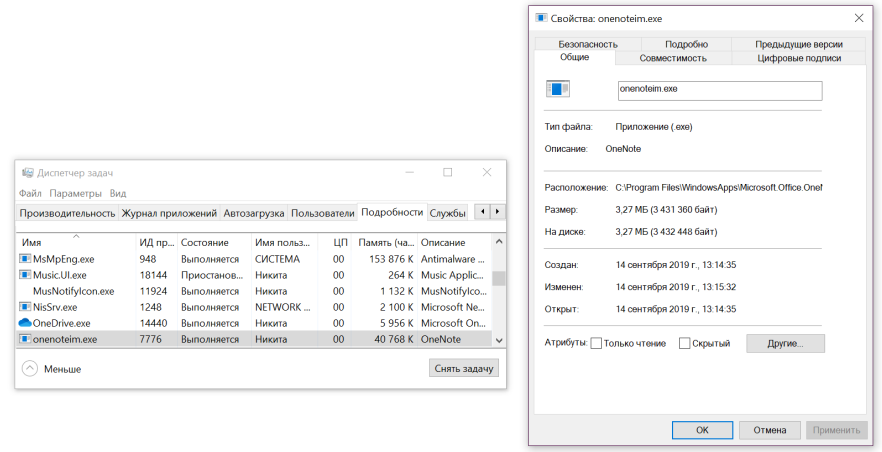
Современная ветвь OneNote относится к приложениям универсальной платформы Windows, которые хранятся внутри скрытой от пользователя папки C:Program FilesWindowsApps. Это можно легко увидеть, открыв Microsoft OneNote и Диспетчер задач (Win+X, Диспетчер задач). Далее можно перейти на вкладку «Подробности» и найти там процесс onenoteim.exe (не путать с onenotem.exe — Quick Launcher для запуска OneNote). Теперь можно щелкнуть по нему правой кнопкой мыши, открыть «Свойства» и увидеть в поле «Расположение» папку, в которой было установлено приложение:
Это поле является прокручиваемым по горизонтали, поэтому для того, чтобы прочитать путь полностью, необходимо начать выделять текст мышью и тянуть ее в правую сторону и, по необходимости, наоборот.

В последних версиях Windows 10 можно легко удалить встроенную версию OneNote. Для этого достаточно щелкнуть правой кнопкой мыши по его названию в Пуске и выбрать «Удалить». В более ранних версиях «Десятки» удаления приложения не предусмотрено. В Windows 8 и более старых, удаление происходит стандартно, через «Панель управления –Программы и компоненты», где нужно найти приложение и деинсталлировать его.
Если удалить программу таким образом не удается, это можно сделать через PowerShell. Достаточно открыть его (Win+X, Windows PowerShell (администратор)) и ввести команду:
Get-AppxPackage *OneNote* | Remove-AppxPackage
При необходимости это приложение можно легко переустановить через Microsoft Store.
Источник: composs.ru
Как работать с программой Microsoft OneNote — все уроки
В этом разделе вы найдете все уроки по работе с программой Microsoft OneNote. Это приложение входит в состав офисного пакета Microsoft Office.

Программа была создана и специально предназначена для того, чтобы упростить работу с большими объемами информации.
Поэтому в эпоху интернета этот софт вам очень хорошо пригодиться.
Все уроки идут в самом конце раздела.
Однако, перед просмотром, рекомендую сначала прочитать вводную информацию о самом приложении.
Что такое Microsoft OneNote
А это скажу я вам очень интересный и полезный инструмент. Если на практике вы научитесь использовать все его основные возможности, то он станет для вас просто незаменимым помощником.
Программа OneNote входит практически в каждую версию офисного пакета.

Многие спросят: «А OneNote как запустить на компьютере?»
Скажу, что ничего сложного тут нет. Вам просто после установки программы нужно найти ярлык на рабочем столе компьютера.
Если же ярлыка вы там не найдете, то переходите в меню «Пуск» —> «Все программы» —> «Microsoft Office«. Вот там в этой папке и выбираем нужную программу.
Лично на моей Windows именно такой путь. У вас тоже должно быть что-то похожее.
Итак, после запуска программы, перед нами открывается главное окно. Сейчас будем потихоньку здесь разбираться.
Вначале мы узнаем о том, как в этой офисной программе устроена работа с информацией, где она хранится и как организована ее каталогизация.
Здесь, как мы видим, уже установлена личная записная книжка (1). Прокрутим немного ниже с помощью ползунка (4) и увидим, что на картинке приводится ассоциация OneNote с обычной записной книгой.
На скриншоте программы мы видим, что слева находятся так называемые записные книжки. Они в целом соответствуют реальным книгам.
То, что расположено сверху (вкладки (2)), соответствует разделам в ежедневнике.
И наконец, справа мы имеем какие-то определенные листы или подразделы. Здесь они называются страницами (3).
Чтобы у вас была ассоциация с тем, как работает Microsoft Office OneNote, в самой программе размещены наглядные картинки.
Сейчас мы находимся в личной записной книге (1), вкладка (2) «Общие» и самый первый лист (3).
Здесь есть скриншот, с которым вы в дальнейшем можете более подробно ознакомиться. А ниже представлена информация о дополнительных возможностях OneNote.
В принципе, мы сейчас с вами все это проделаем и заодно научимся использовать программу на практике.
В общем, на первой странице нам показывают, как собственно организуется информация, как она здесь хранится, какие можно создавать книги, разделы и страницы, а также примеры его использования на работе и дома:
- на работе — в качестве создания общей записной книжки, различных заметок, фиксацией каких-либо идей, этапов работы, построения графиков и так далее.
- дома — это соответственно, какие-то списки дел или прочие заметки.
- в школе — это для учебы.

Давайте все же с вами кратко ознакомимся с возможностями этой программы.
Переключаемся на страницу (3) «Основы OneNote» и видим, что в программе не нужно сохранять введенную информацию.
Она сохраняется автоматически при добавлении. Поэтому дополнительных действий в этом отношении производить не нужно.
Также на скриншоте мы видим, что без проблем можно вставлять изображение и печатать текст.
Как и в Microsoft Word, здесь можно применять все Атрибуты текста.
Опустимся чуть ниже и увидим картинку, которая иллюстрирует нам принцип организации и хранения данных в программе OneNote.
Спустимся еще ниже в самой программе и увидим, как осуществляется поиск и общий доступ, но об этом мы с вами потом поговорим.
Переходим на страницу «Наилучшее использование«. Здесь какие-то отдельные моменты в концепции Microsoft предлагают нам использовать его в качестве лучшего варианта.
Эта возможность снятия скриншотов с экрана и вставки в ваш OneNote.
Спустимся ниже с помощью ползунка и увидим рисунок отправки заметки как письма.
То есть, вы сможете какую-то страницу из определенного раздела записной книжки отправить по электронной почте своему другу.
Еще ниже показано, что вы можете помечать свою книгу тегами, искать информацию в интернете и добавлять ее в свой MS OneNote.
Также вы можете комментировать файлы и хранить документы внутри своей записной книжки.
Кстати, для того чтобы сохранить документ внутри книги, достаточно его просто перетащить из окна папки или рабочего стола в окно какой-то страницы в программе Microsoft OneNote и документ сохранится в записной книжке.
Даже если вы его с компьютера удалите, тем не менее в данной книжке он все-таки останется. Если в офисной программе вы опуститесь ниже, то увидите еще несколько функций.
Возможности программы Microsoft OneNote
Теперь давайте перейдем на страницу «Новые возможности«. Что касается новых возможностей, которые предоставляются нам в программе OneNote. Здесь вы сможете из этого списка узнать, что нового здесь появилось.
- Улучшенная организация ярлычков страниц:
- Многоуровневые вложенные страницы.
- Свертывание вложенных страниц.
- Переход к любой странице с помощью быстрого поиска.
- Закрепление на рабочем столе.
- Ссылки на другие заметки, как на вики-сайте.
- Экспресс-стили для выделения заголовков.
- Автоматические ссылки на веб-страницы и документы в заметках.
- Вставка математических формул.
- Заметки по задачам Outlook.
- Отправка содержимого в любой раздел Microsoft OneNote 2010.
Общий доступ из любого места:
- Доступ из любого места:
- Общий доступ через Интернет.
- Просмотр и редактирование в браузере.
- Синхронизация заметок с OneNote Mobile.
- Совместное использование заметок:
- Выделение непрочитанных изменений.
- Отображение инициалов автора.
- Журнал версий.
- Поиск последних изменений.
- Поиск изменений по автору.
- Ускоренная синхронизация с SharePoint.
Организация тем с помощью вложенных страниц:
- Ярлычки можно перетащить для добавления отступов, что помогает упорядочить страницы внутри раздела.
- Заметки остаются видимыми во время работы над другими задачами:
- Office OneNote сохранит в заметках ссылки на просматриваемые документы и веб-страницы.
Это пока было первое знакомство с офисной программой. Теперь вы знаете, что такое OneNote, для чего он предназначен, какие у него возможности и как выполнить первый запуск.
Ниже идут уроки по работе с ОнеНоте. Выбирайте подходящий и изучайте.

07.06.2022 0
Рассмотрим синхронизацию записной книжки в данном приложении. Разберем параметры и возможные проблемы.

06.06.2022 3
Показываем, как создать общую записную книжку в программе и онлайн приложении для совместной работы нескольких авторов.
Источник: alzari.ru
OneNote – обзор записной книжки

Есть разные способы сохранения информации. Раньше люди практиковали мнемотехнику: сложные приёмы установления связей для запоминания. Потом изобрели письменность, научили всех писать и произвели дешёвые шариковые ручки. Сегодня самый эффективный способ сохранения информации – электронные записные книжки.
Я уже несколько лет использую OneNote. Это электронный аналог бумажного блокнота. Давайте рассмотрим основные преимущества этого способа хранения данных.
Видеообзор
Единое хранилище информации
Главный принцип работы с информацией – данные должны храниться в одном месте. Когда нужные сведения разобщены (часть на стикерах, часть в бумажных блокнотах, часть в текстовых файлах на настольном компьютере, часть в заметках на смартфоне), их сложно найти в нужный момент.
Само название OneNote буквально переводится как «одна запись». Одна записная книжка для всех данных. Единое хранилище информации.
Эта универсальность достигается во многом благодаря применению облачных технологий. Заметки OneNote находятся в OneDrive и автоматически синхронизируются с сервером. Поэтому хранящуюся в OneNote информацию нельзя потерять вместе со своим гаджетом. Просто зайдите в OneNote на любом компьютере под своей учётной записью, и вы получите доступ ко всем своим заметкам.

Записная книжка OneNote доступна на ПК, смартфоне, планшете и часах, работающих на Windows, Android и в операционных системах Apple. Поэтому с ней не придётся расставаться, переходя с Android на iOS или с Mac на Windows. Web-версия позволяет работать с OneNote и в операционных системах Linux.

Совместная работа с информацией
Облачные технологии дают возможность иметь общий доступ к заметкам и работать над их содержимым одновременно, находясь в разных местах. Сегодня это уже стандартное условие групповой эффективности.

Любая информация
OneNote — это электронная записная книжка. Она хранит не только текст, а ещё фото, рисунки, ссылки, формулы, фигуры, файлы, аудиозаписи, теги и внедрённые объекты (например, видео YouTube).

Способы сохранения информации
Отправлять информацию в OneNote можно множеством различных способов:
- В самом приложении можно писать, рисовать, помещать файлы.
- Находить фотографии в интернете и помещать их в OneNote не покидая программы.
- С помощью камеры добавлять фото.
- С помощью микрофона добавлять аудиозаписи.
- С помощью Email to OneNote помещать в OneNote электронные письма и их вложения.
- С помощью Send to OneNote отправлять в OneNote содержимое любых документов из любых программ через меню «Печать».
- С помощью Web Clipper помещать в OneNote веб-страницы из браузера.
- С помощью значка OneNote в смартфоне создавать заметки, не запуская само приложение и даже на заблокированном экране.
- С помощью Office Lens фотографировать документы и помещать в OneNote с обрезанными лишними полями и выровненной перспективой.
- С помощью Zapier автоматически создавать заметки из различных приложений по заданным алгоритмам.
Этим списком способы помещения информации в OneNote не исчерпываются. Но из него понятно, что все пути ведут в OneNote.

Приложения
Приложения Майкрософт и других разработчиков позволяют расширить возможности OneNote. Среди них:
- Email to OneNote.
- Web Clipper.
- Office Lens.
- Zapier.
- cloudHQ
- Feedly.
- News360.
Полный список рекомендуемых приложений здесь: onenote.com/apps.

Доступность информации
Поиск позволяет мгновенно найти нужную информацию в море ваших заметок. OneNote осуществляет поиск слов по тексту, набранному на клавиатуре, и тексту в фотографиях.
Можно, как угодно, группировать и структурировать свои заметки для удобного использования: OneNote – очень гибкая информационная среда в отличие от Word или бумажной записной книжки.

Функциональность
У OneNote огромное количество полезных функций, описать которые в одной статье никак не получится. Для этого написана целая книга. Для примера назову несколько интересных возможностей OneNote.
Все коллажи в этой статье сделаны с помощью OneNote. В отличие от многих программ в OneNote можно писать и располагать изображения и фигуры в любом месте страницы. Можно менять цвет текста, фигур и страницы.
В OneNote есть встроенный калькулятор. Например, если написать в 5+4=[пробел], то программа автоматически поставит на место пробела цифру «9». Преимущество перед обычным калькулятором в том, что история вычислений сохраняется на странице.
На страницах можно создавать спойлеры, то есть скрывать часть содержимого под строкой. Это удобно, когда на странице много всего.

Надёжность
OneNote разработала компания Майкрософт, основанная в 1975 году. Майкрософт один из старейших производителей программного обеспечения. Они пережили все конкурентные войны, экономические кризисы и судебные разбирательства.
Майкрософт знает лучше многих других компаний, как сохранить наши данные, предотвратить несанкционированный доступ, обеспечить бесперебойную работу оборудования и софта.

Стоимость: бесплатно
OneNote предоставляется абсолютно бесплатно: никакой платной версии не существует.
OneNote изначально была частью Microsoft Office, поэтому получить её можно было только за деньги. Сегодня OneNote по-прежнему входит в пакет Microsoft Office 2019 и Microsoft 365. Однако с 2014 года OneNote доступна отдельно от пакетов Microsoft Office.
Даже функции «Записной книжки для занятий» можно использовать бесплатно. Для этого образовательная организация должна подключиться к некоммерческому проекту Microsoft Office для образования.
Подписчикам Microsoft 365 доступны 5 дополнительных функций OneNote: «Воспроизведение», «Диктовать», «Наклейки», «Помощник исследователя», «Математика». Все они второстепенные. То есть подписка на Microsoft 365 не нужна для полноценного использования OneNote. Если подписки нет, то эти кнопки в интерфейсе отсутствуют.
Источник: xn--b1aiechzsbakee9j.su